Autor:
Christy White
Data E Krijimit:
10 Mund 2021
Datën E Azhurnimit:
1 Korrik 2024

Përmbajtje
- Të shkelësh
- Metoda 1 nga 4: Përdorimi i dosjeve në ekranin kryesor
- Metoda 2 e 4: Përdorimi i dosjeve në sirtarin e aplikacionit
- Metoda 3 nga 4: Zhvendosni aplikacionet në ekranin kryesor
- Metoda 4 e 4: Ndryshoni rendin e sirtarit të aplikacionit
Ky artikull do t'ju mësojë se si të organizoni aplikacionet në Samsung Galaxy duke përdorur dosje dhe porosi të personalizuar.
Të shkelësh
Metoda 1 nga 4: Përdorimi i dosjeve në ekranin kryesor
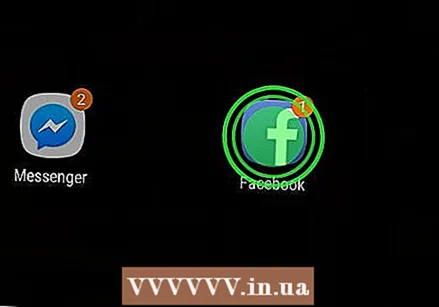 Trokitni një aplikacion që dëshironi të shtoni në një dosje dhe vazhdoni ta mbani. Kjo metodë ju lejon të krijoni dosje në ekranin tuaj kryesor dhe më pas të organizoni aplikacionet tuaja sipas llojit ose qëllimit.
Trokitni një aplikacion që dëshironi të shtoni në një dosje dhe vazhdoni ta mbani. Kjo metodë ju lejon të krijoni dosje në ekranin tuaj kryesor dhe më pas të organizoni aplikacionet tuaja sipas llojit ose qëllimit. 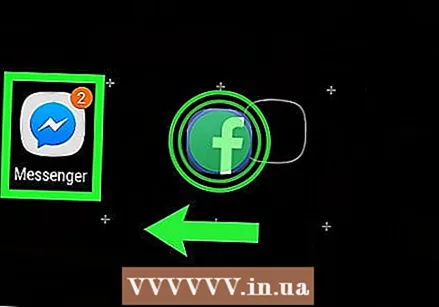 Zvarritni aplikacionin në një aplikacion tjetër dhe lëshojeni. Kur të lëshoni gishtin tuaj, do të krijohet një dosje që përmban të dyja aplikacionet.
Zvarritni aplikacionin në një aplikacion tjetër dhe lëshojeni. Kur të lëshoni gishtin tuaj, do të krijohet një dosje që përmban të dyja aplikacionet. 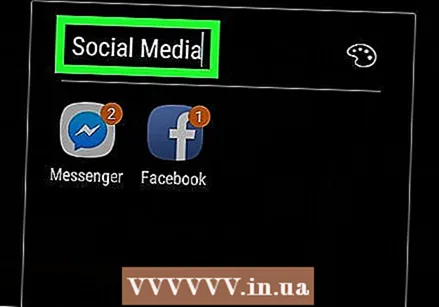 Shkruani një emër për dosjen. Kjo mund të jetë diçka që përshkruan aplikacioni, të tilla si "Produktiviteti" ose "Mediat Sociale".
Shkruani një emër për dosjen. Kjo mund të jetë diçka që përshkruan aplikacioni, të tilla si "Produktiviteti" ose "Mediat Sociale". 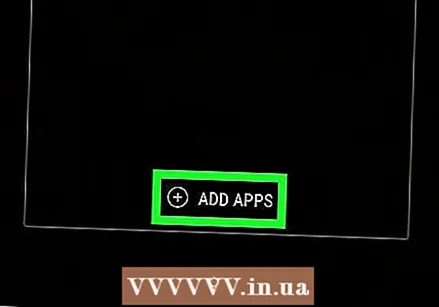 Shtypni Shtoni aplikacione. Kjo është në fund të ekranit. Tani ju shtoni më shumë aplikacione në këtë dosje.
Shtypni Shtoni aplikacione. Kjo është në fund të ekranit. Tani ju shtoni më shumë aplikacione në këtë dosje.  Trokitni lehtë mbi secilin aplikacion që dëshironi të shtoni. Çdo ikonë ka një rreth në këndin e sipërm të majtë - zgjedhja e një aplikacioni e mbush atë rreth.
Trokitni lehtë mbi secilin aplikacion që dëshironi të shtoni. Çdo ikonë ka një rreth në këndin e sipërm të majtë - zgjedhja e një aplikacioni e mbush atë rreth. 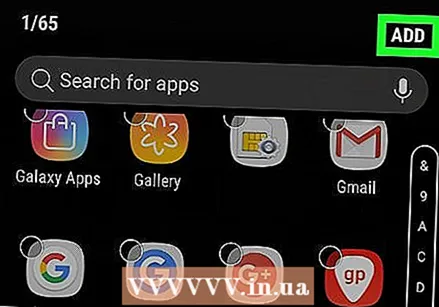 Shtypni SHTO. Shtë në këndin e sipërm të djathtë të ekranit. Aplikacionet e zgjedhura tani janë shtuar të gjitha në dosjen e re.
Shtypni SHTO. Shtë në këndin e sipërm të djathtë të ekranit. Aplikacionet e zgjedhura tani janë shtuar të gjitha në dosjen e re. - Tani që dosja është krijuar, mund të tërhiqni dhe lëshoni aplikacione të tjera nga kudo në Galaxy.
- Për të fshirë një dosje, shtypni dhe mbajeni atë. Zgjidhni "Fshi dosjen" dhe më pas shtypni "DELETE FOLDER".
Metoda 2 e 4: Përdorimi i dosjeve në sirtarin e aplikacionit
 Hapni sirtarin e aplikacionit në Galaxy tuaj. Zakonisht e bëni këtë duke rrëshqitur lart nga fundi i ekranit ose duke shtypur ikonën e Aplikacioneve (shpesh 9 katrorë ose pika të vogla).
Hapni sirtarin e aplikacionit në Galaxy tuaj. Zakonisht e bëni këtë duke rrëshqitur lart nga fundi i ekranit ose duke shtypur ikonën e Aplikacioneve (shpesh 9 katrorë ose pika të vogla). 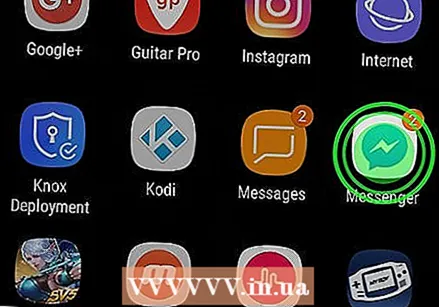 Prekni dhe mbani një aplikacion që dëshironi të shtoni në një dosje. Do të shfaqet një menu.
Prekni dhe mbani një aplikacion që dëshironi të shtoni në një dosje. Do të shfaqet një menu. 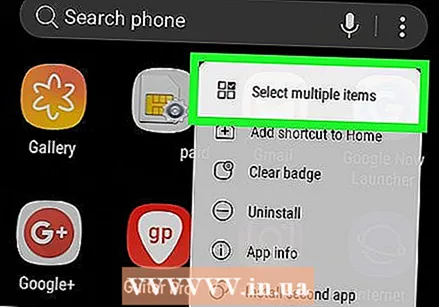 Shtypni Zgjidhni artikuj të shumtë. Ky është opsioni i parë në meny. Rrathët do të shfaqen në cepat e çdo aplikacioni në sirtar.
Shtypni Zgjidhni artikuj të shumtë. Ky është opsioni i parë në meny. Rrathët do të shfaqen në cepat e çdo aplikacioni në sirtar.  Trokitni lehtë mbi secilin aplikacion që dëshironi të shtoni në dosje. Shenjat e kontrollit do të shfaqen në qarqet e aplikacioneve të zgjedhura.
Trokitni lehtë mbi secilin aplikacion që dëshironi të shtoni në dosje. Shenjat e kontrollit do të shfaqen në qarqet e aplikacioneve të zgjedhura. 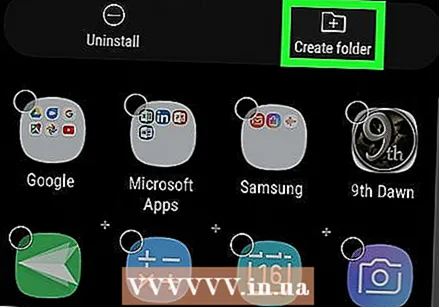 Shtypni Krijo nje dosje. Shtë në këndin e sipërm të djathtë të ekranit.
Shtypni Krijo nje dosje. Shtë në këndin e sipërm të djathtë të ekranit. 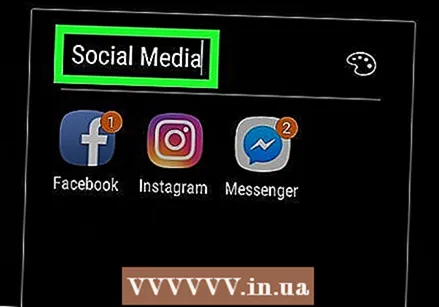 Shkruani një emër për dosjen. Shtypni "Vendos emrin e dosjes" dhe fillo të shtypësh.
Shkruani një emër për dosjen. Shtypni "Vendos emrin e dosjes" dhe fillo të shtypësh. 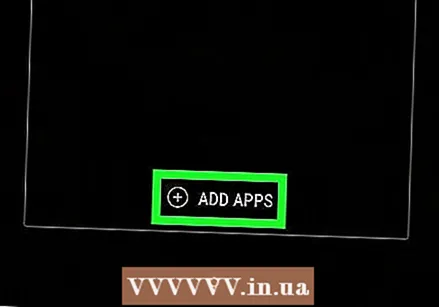 Shtypni SHTO APLIKA nëse dëshironi të shtoni më shumë aplikacione në dosje. Përndryshe, shtypni kudo jashtë kutisë për t'u kthyer në sirtarin e aplikacionit. Dosja juaj e re është tani në sirtarin e aplikacionit.
Shtypni SHTO APLIKA nëse dëshironi të shtoni më shumë aplikacione në dosje. Përndryshe, shtypni kudo jashtë kutisë për t'u kthyer në sirtarin e aplikacionit. Dosja juaj e re është tani në sirtarin e aplikacionit. - Për të shtuar më shumë aplikacione në dosje, tërhiqni një aplikacion në sirtarin e aplikacionit dhe më pas hidheni në një dosje.
- Për të fshirë një dosje, shtypni dhe mbajeni atë. Zgjidhni "Fshi dosjen" dhe më pas shtypni "DELETE FOLDER".
Metoda 3 nga 4: Zhvendosni aplikacionet në ekranin kryesor
 Shtypni dhe mbani një aplikacion në ekranin tuaj kryesor. Ju mund të zhvendosni aplikacionet në ekranin tuaj kryesor (dhe në ekranet e tjera të shtëpisë, nëse dëshironi) duke i tërhequr ato.
Shtypni dhe mbani një aplikacion në ekranin tuaj kryesor. Ju mund të zhvendosni aplikacionet në ekranin tuaj kryesor (dhe në ekranet e tjera të shtëpisë, nëse dëshironi) duke i tërhequr ato.  Zvarritni aplikacionin në një vendndodhje tjetër në ekranin tuaj kryesor. Kur të lëshoni gishtin, ikona e aplikacionit do të shfaqet në vendndodhjen e re.
Zvarritni aplikacionin në një vendndodhje tjetër në ekranin tuaj kryesor. Kur të lëshoni gishtin, ikona e aplikacionit do të shfaqet në vendndodhjen e re. - Për të zhvendosur një aplikacion në një ekran tjetër, tërhiqeni atë deri në të djathtë ose të majtë derisa të shfaqet ekrani tjetër. Vetëm atëherë lësho gishtin.
Metoda 4 e 4: Ndryshoni rendin e sirtarit të aplikacionit
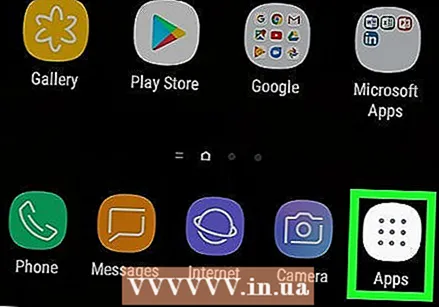 Hapni sirtarin e aplikacionit në Galaxy tuaj. Zakonisht e bëni këtë duke rrëshqitur lart nga fundi i ekranit ose duke shtypur ikonën e Aplikacioneve (shpesh 9 katrorë ose pika të vogla).
Hapni sirtarin e aplikacionit në Galaxy tuaj. Zakonisht e bëni këtë duke rrëshqitur lart nga fundi i ekranit ose duke shtypur ikonën e Aplikacioneve (shpesh 9 katrorë ose pika të vogla). 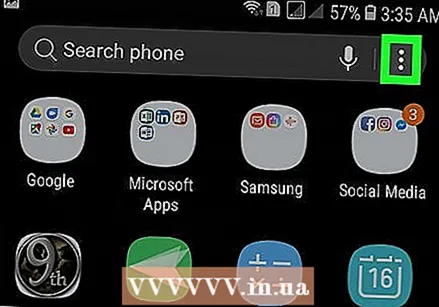 Shtypni ⁝. Kjo është në këndin e sipërm të djathtë të sirtarit të aplikacionit.
Shtypni ⁝. Kjo është në këndin e sipërm të djathtë të sirtarit të aplikacionit. - Nëse dëshironi që aplikacionet të renditen sipas alfabetit sipas titullit, zgjidhni "Rendit Alfabetik" tani. Ky duhet të jetë opsioni i paracaktuar.
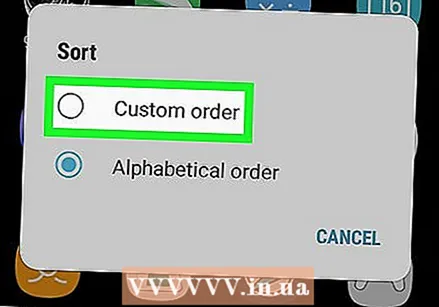 Zgjidhni Porosi me porosi. Kjo do t'ju kthejë në sirtarin e aplikacionit në një mënyrë të veçantë redaktimi.
Zgjidhni Porosi me porosi. Kjo do t'ju kthejë në sirtarin e aplikacionit në një mënyrë të veçantë redaktimi. 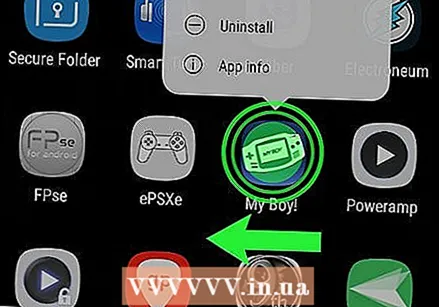 Tërhiqni ikonat në vendndodhje të reja dhe lëshojini. Pasi të zhvendosni aplikacionet tuaja, mund të përfundoni me hapësira dhe faqe bosh, gjë që nuk është problem pasi mund t'i fshini ato.
Tërhiqni ikonat në vendndodhje të reja dhe lëshojini. Pasi të zhvendosni aplikacionet tuaja, mund të përfundoni me hapësira dhe faqe bosh, gjë që nuk është problem pasi mund t'i fshini ato.  Shtypni ⁝. Shtë në këndin e sipërm të djathtë të ekranit.
Shtypni ⁝. Shtë në këndin e sipërm të djathtë të ekranit. 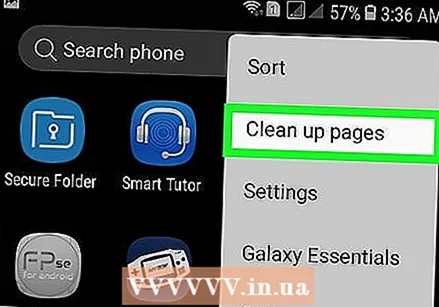 Shtypni Pastroni faqet. Tani të gjitha faqet dhe hapësirat bosh janë hequr nga sirtari i aplikacionit.
Shtypni Pastroni faqet. Tani të gjitha faqet dhe hapësirat bosh janë hequr nga sirtari i aplikacionit. 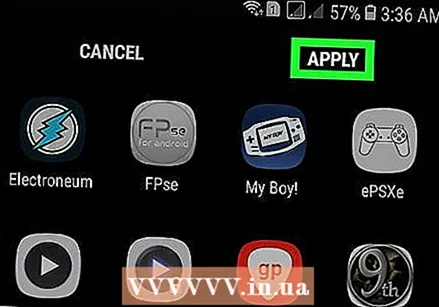 Shtypni Te aplikosh. Ndryshimet në sirtarin e aplikacionit tuaj tani janë ruajtur.
Shtypni Te aplikosh. Ndryshimet në sirtarin e aplikacionit tuaj tani janë ruajtur.



